很多小伙伴在使用Canva可画软件进行创作时,为了提高作品完成的效率,我们可以选择将作品分享给同事,然后实现多人实时在线创作。在创作的过程中,当我们对于作品的某一部分有建议时,我们可以以评论的方式,将自己的建议添加到作品中,在画布中选中一个对象,然后右键单击就能看到评论选项,点击该工具,然后在评论弹框中输入自己的建议然后点击评论选项即可。有的小伙伴可能不清楚具体的操作方法,接下来小编就来和大家分享一下Canva可画协作时添加意见的方法。
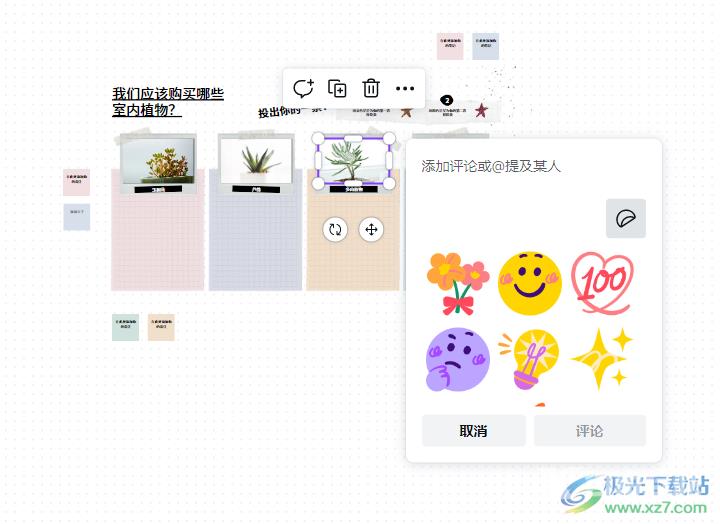
方法步骤
1、第一步,我们先在电脑中打开Canva软件,然后在Canva的首页点击“创建空白画布”选项,我们也可以选择文档、白板或是演示文稿等选项,我们也可以在最近的设计中直接打开一个作品
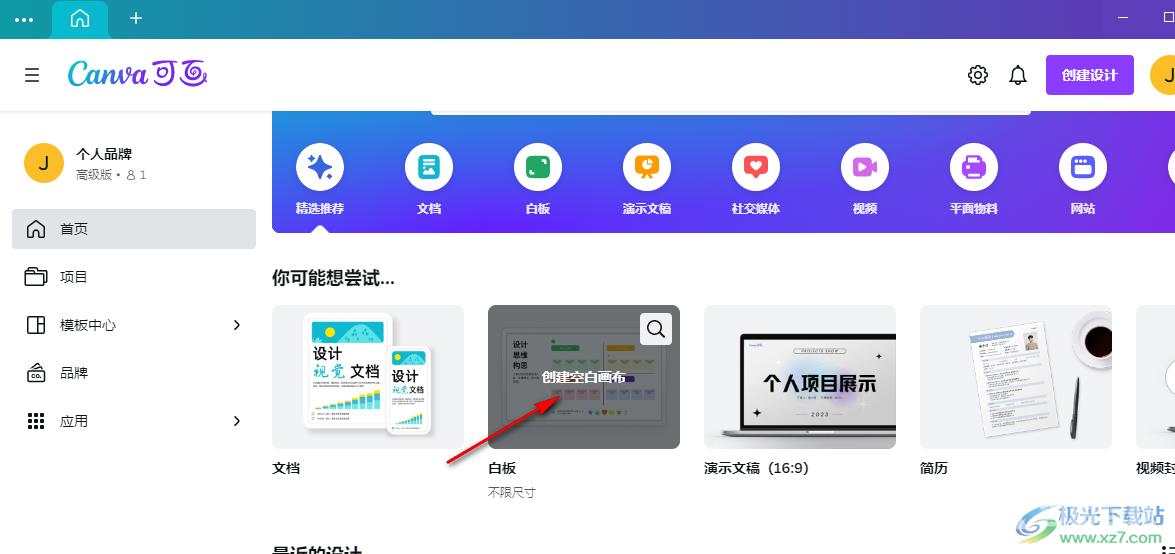
2、第二步,进入编辑页面之后,我们可以在模板页面中选择一个自己需要的模板,然后点击使用该模板,也可以在素材页面中使用素材对作品进行调整
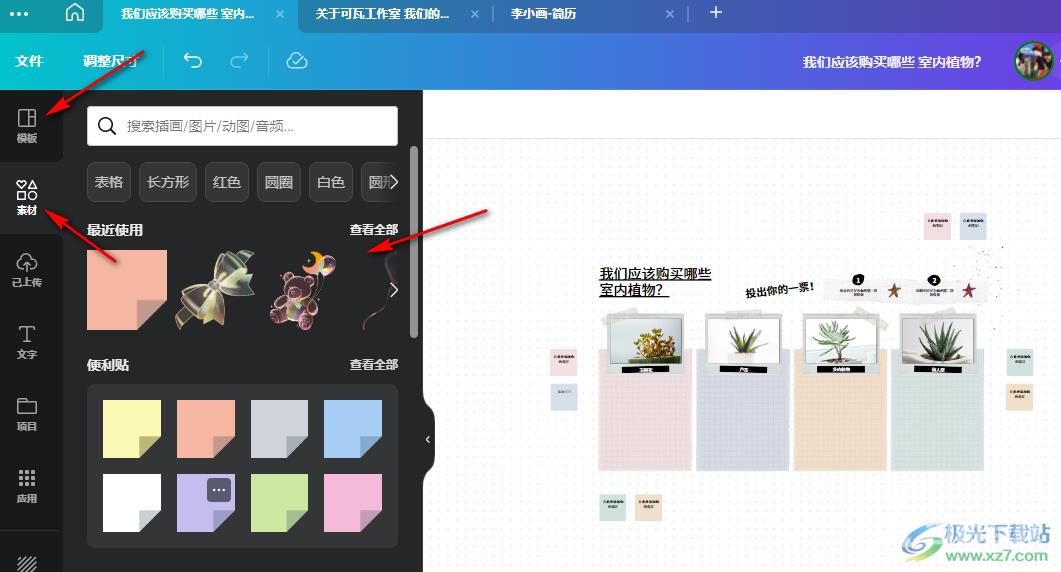
3、第三步,接着我们在画布页面中选中想要添加修改意见的部分,然后在该部分的上方点击气泡图标,如果选中的内容没有气泡图标,我们也可以直接右键单击该选项,然后在菜单列表中找到“评论”选项,点击该选项
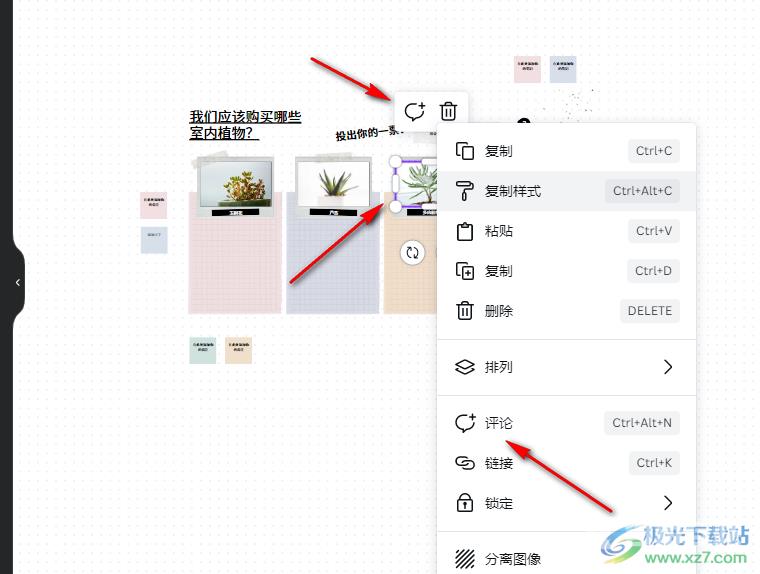
4、第四步,打开评论选项之后,我们在页面中直接输入评论内容,还可以输入“@”符号艾特特定对象,输入好内容之后直接点击“评论”选项,就能发表我们的建议了,除此之外我们还可以点击“添加贴纸”选项
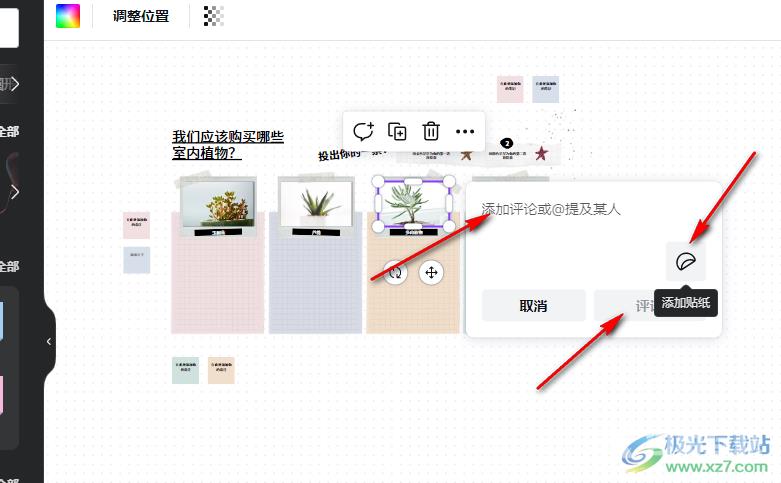
5、第五步,打开贴纸图标之后,我们在页面中可以看到各种有趣的贴纸,选择其中一个直接点击使用即可
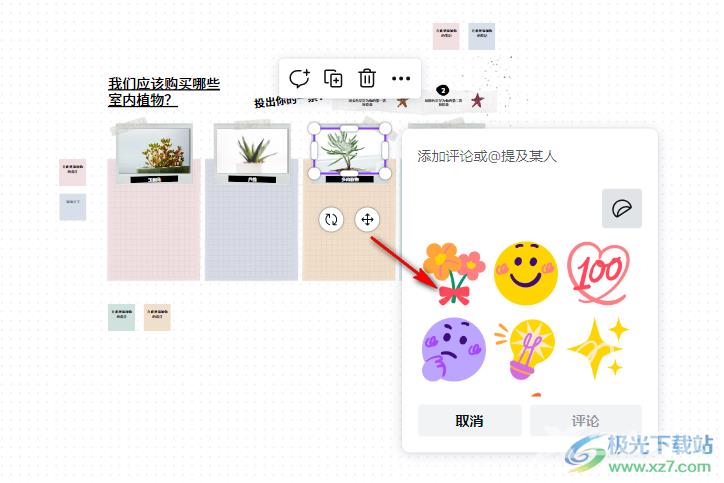
6、第六步,添加好贴纸之后,我们在页面中就可以看到有评论提示,点击打开该评论
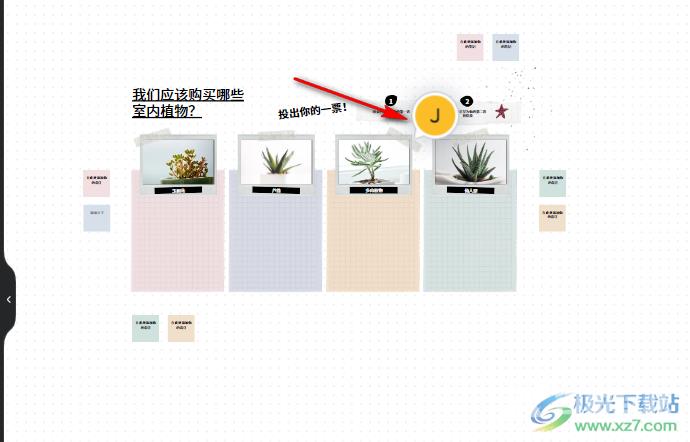
7、第七步,打开评论查看完之后,我们点击右上角的“√”图标,就能将该评论标记为已读,不再显示该评论
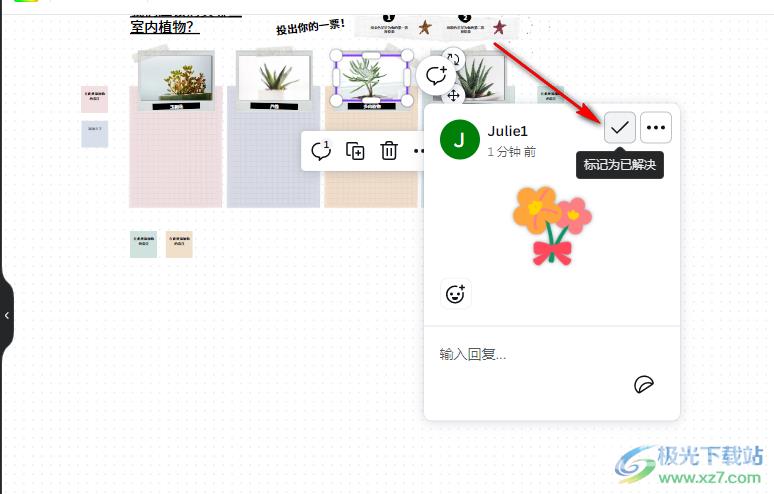
以上就是小编整理总结出的关于Canva可画协作时添加意见的方法,我们进入可画的设计页面,然后在该页面中选中一个内容,右键单击选择评论选项就可以输入自己的评论了,在评论中我们还可以添加贴纸等内容,感兴趣的小伙伴快去试试吧。
